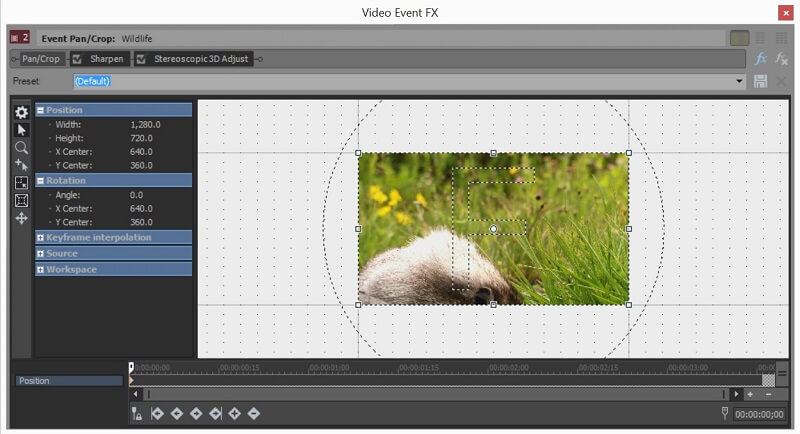拉斯維加斯電影工作室評論:可靠但有點貴

維加斯電影製片廠
總結
維加斯電影製片廠 是弟弟 拉斯維加斯專業版. 它在模仿專業版的 UI 和工作流程方面做得非常出色,但 VEGAS Pro 的許多最大優勢在 VEGAS Movie Studio 中並不存在。 在我看來,效果和高級功能使 VEGAS Pro 成為專業品質的視頻編輯器——這也是 Movie Studio 最大的弱點之一。
作為一個獨立的軟件,VEGAS Movie Studio 有很多令人印象深刻的理由,但它並不是憑空存在的。 我有幸以相似的價格審查了許多優秀的視頻編輯器(請參閱下面的“替代品”部分),並且覺得 Movie Studio 在其零售價位上無法與競爭對手抗衡。 最便宜的 Movie Studio 版本比同類視頻編輯器做得少得多,而最昂貴的版本做得還不夠。
您可以觀看我使用 VEGAS Movie Studio 製作的 30 秒演示視頻(如下),以了解其輸出,或者您可以訪問官方網站試用最新版本。
我喜歡什麼:工作流程流暢直觀。 極其可靠。 與許多視頻編輯器不同,Movie Studio 從未出現過滯後或崩潰的情況。 用戶界面幾乎與 VEGAS Pro 相同,因此升級到 Pro 很容易。 時間線感覺是可塑的和自動的。
我不喜歡什麼:這三個版本的功能似乎沒有合理定價。 效果的強度落後於價格相似的競爭對手。
誰最適合 VEGAS 電影製片廠?
這是一個入門級的視頻編輯程序。 它具有與專業品質的視頻編輯器 VEGAS Pro 相同的 UI,但減少了一些更高級的功能以提供更低的價格。
VEGAS 電影工作室是免費的嗎?
該程序不是免費的,但它確實提供了一個 免費30日試用版 版本。 VEGAS Movie Studio 共有三個版本:編輯版、專業版和後期版。 年度訂閱費用為 7.99 美元/月、11.99 美元/月和 17.99 美元/月。
VEGAS Movie Studio 是 Mac 版嗎?
該程序僅適用於 PC,兼容 Windows 7 或更高版本,包括最新的 Windows 11。
為什麼相信我的這篇評論
我的名字是 Aleco Pors。 大約八個月前,視頻編輯對我來說是一種愛好,後來發展成為我的專業工作,以補充我的寫作。
在自學如何使用 Final Cut Pro(僅限 Mac)等專業品質的編輯器後, 拉斯維加斯專業版和 Adobe Premiere Pro中,作為 TechFewer 的審閱者,我有機會測試了各種迎合新用戶的程序。 我了解從頭開始學習新的視頻編輯程序意味著什麼,並且我對您應該從不同價位的視頻編輯軟件中獲得的質量和功能有很好的了解。
我寫這篇 VEGAS Movie Studio 評論的目的是讓你知道你是否是那種會從使用該程序中受益的用戶。 我沒有收到 MAGIX(收購了 VEGAS)的任何付款或請求來創建此評論,除了我對產品的完整和誠實的意見外,我沒有理由提供任何內容。
VEGAS電影工作室的詳細評論
注意:以下截圖取自舊版本的 VEGAS Movie Studio。 如果您使用的是最新版本,可能會有細微差別。 此外,為簡單起見,我將程序稱為 VMS。
用戶界面
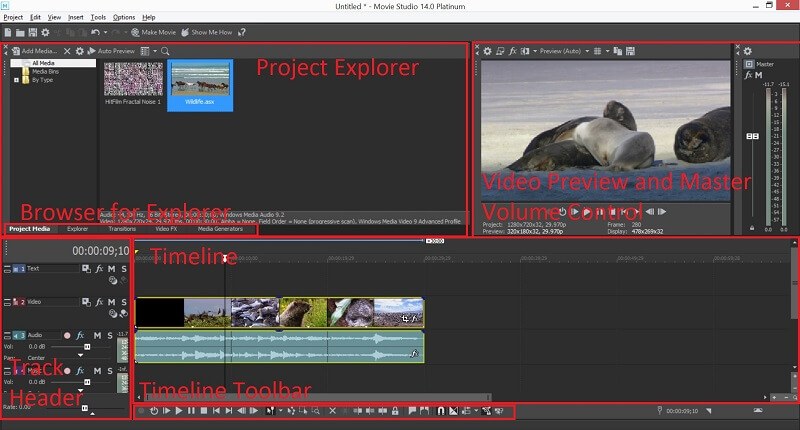
VEGAS Movie Studio (VMS) 中的 UI 通過採用單屏方法從競爭對手中脫穎而出。 雖然大多數其他視頻編輯器在其 UI 中選擇三到五個主要部分(例如文件管理器、編輯器和導出部分),但該程序設法將所有這些功能組織到其菜單和單個屏幕中。 UI 可能不像它的競爭對手那麼時髦,但我很欣賞它直接的 UI 設計方法,並且覺得單屏方法節省了大量時間。
Vegas的UI最大的賣點就是和我個人最喜歡的專業品質視頻編輯器VEGAS Pro幾乎一模一樣(你可以 在這裡閱讀我對 VEGAS Pro 的評論)。 已經學習了專業版的軟件,學習 VMS 的 UI 對我來說是一件輕而易舉的事。 我意識到大多數用戶會在升級到專業版之前從 VMS 開始,所以他們的體驗可能與我的不同,但我相信無論哪種方式,你都會很容易掌握它的 UI。
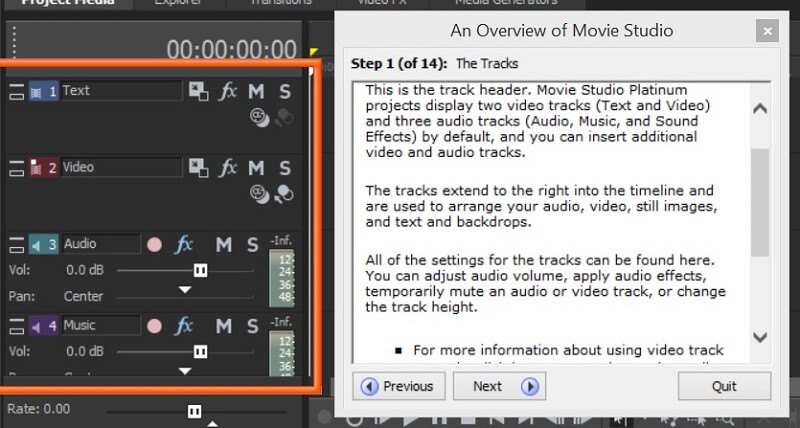
這些教程直接集成到程序的 UI 中,讓您在學習使用該軟件時非常容易找到您要查找的內容。 這些教程是我在視頻編輯程序中遇到的最詳盡的教程,我毫不懷疑具有任何經驗的用戶都可以輕鬆上手 VMS。
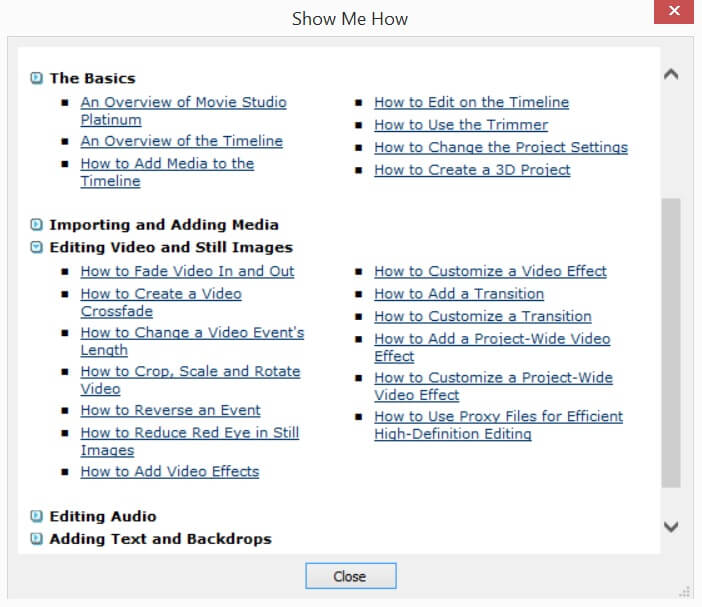
導入和導出
將文件導入程序是輕而易舉的事,因為您可以將文件從桌面上的任何位置直接拖放到程序的時間線或項目資源管理器中。 無需媒體瀏覽器或文件導航即可導入文件。

VMS 中的渲染有點複雜,這是我認為該程序在易用性方面落後於競爭對手的一個領域。 選擇 File -> Render as 後,VMS 提供了大量的渲染選項和設置。 如果您知道自己在做什麼,那就太棒了,但如果您對視頻渲染還不太了解,這可能會有點令人不知所措。 我強烈建議在選擇渲染長視頻項目之前對程序中的渲染設置進行一些基礎研究。
時間軸
我最喜歡的部分是,時間線提供了大量易於使用的功能,用於將您的視頻和音頻剪輯拼接在一起。
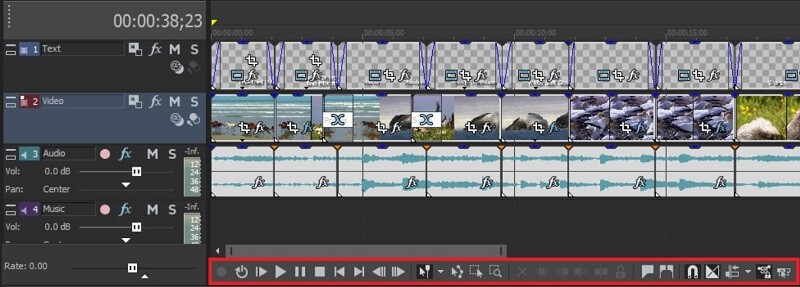
使時間線如此易於使用的原因是程序精心編程的默認行為。 更改時間線中剪輯的長度將使它們平滑地捕捉到它們上方或下方的剪輯長度,並且項目中的光標將自動移動到有用的位置,例如開頭或結尾如果您單擊該區域附近的剪輯。 VMS 不是唯一具有此功能的程序,但淡入或淡出剪輯就像單擊剪輯的兩個上角之一併將淡入淡出標記拖動到所需位置一樣簡單。
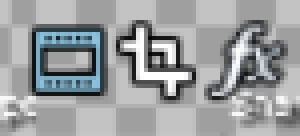
時間軸內每個剪輯的右下角會出現一到三個按鈕,可用於編輯剪輯的設置。 這是 VEGAS UI 獨有的功能,當我使用其他視頻編輯器時,我真的很想念它。 這些按鈕可以輕鬆調整單個剪輯的設置,例如平移/裁剪或媒體效果,而無需瀏覽菜單和子菜單來查找您要查找的內容。
項目探索者
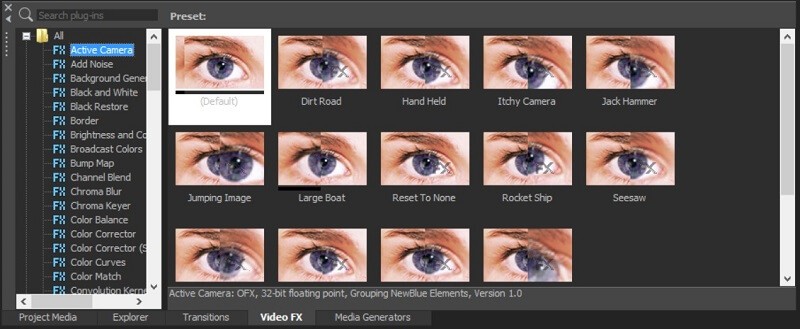
您可以在項目資源管理器中找到項目的所有媒體、效果和轉場。 項目資源管理器中的所有內容都可以直接拖到時間線中,從而可以非常輕鬆地將過渡和效果應用到您的項目中。 每個效果和過渡都有一個預覽,可以在項目瀏覽器窗口中通過鼠標懸停查看,從而大大減少了實驗時間。
雖然我很欣賞項目瀏覽器本身的整體組織,但項目瀏覽器中效果和過渡的組織並不出色。 效果包含在不按功能組織的文件夾中,而是包含在“32 位浮點”和“第三方”等類別中。 要很好地了解 VMS 中提供的所有效果和過渡,唯一的方法是逐個單擊每個文件夾和子類別,這是一個耗時的過程,在 VMS 中用戶友好性不如現在在其他程序中。
效果和過渡
VEGAS Pro 的最大優勢之一是它的效果,這就是為什麼我很驚訝地發現 VMS 中的效果平淡無奇。 該軟件基本版本中包含的默認效果是功能性的,但提供的活力遠低於 VMS 的一些競爭對手,而套件版本中的效果與競爭對手相當,但價格幾乎是其兩倍。 一些 NewBlue 效果與 Corel 會聲會影中的效果完全相同。
不幸的是, 會聲會影 不到 VMS Suite 版本價格的一半。 我對 Suite 版本的影響並不是說它們沒有效果,而是我很難證明從 VMS 的基本版本到 Suite 版本的價格大幅上漲是合理的,尤其是當有許多那裡有優秀的程序,以一小部分價格提供完全相同的效果。
我會覺得推薦基本版本的 VMS 的過渡質量比推薦它的效果要舒服得多。 程序中的默認過渡非常時尚且非常實用。 也就是說,他們仍然幾乎沒有將自己與競爭對手區分開來。 Nero Video 的成本要低得多,並且具有同樣有效的過渡效果,而前面提到的 Corel 會聲會影具有與 Suite 版本相當的過渡效果。 雖然過渡是令人滿意的,但它們本身並不足以證明購買 VMS 而不是其競爭對手之一。
你可以在這裡查看我的效果和過渡演示視頻:
在平移/裁剪窗口中可以輕鬆有效地在視頻剪輯中實現精確的放大和調整。 您可以通過在預覽窗口中拖動框的邊緣來調整縮放比例,或者您可以通過在左側輸入確切的數字來獲得更準確的設置。 平移/裁剪工具的最佳部分是能夠將關鍵幀添加到剪輯中。 通過調整不同關鍵幀的縮放和平移設置,您可以快速突出視頻區域以獲得戲劇效果或在幾秒鐘內創建 Ken Burns 風格的平移效果。
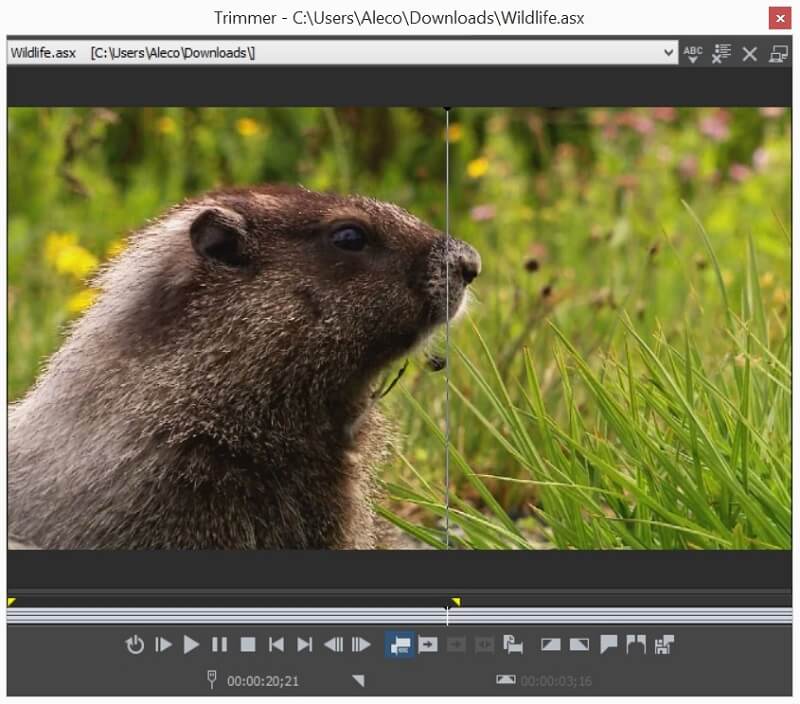
我最喜歡的另一個功能是剪輯修剪器,這是一種快速且輕鬆的方式,可以將剪輯修剪和分割成您需要的確切長度。 您可以在剪輯修剪器中逐幀導航以創建子剪輯並為剪輯設置精確的起點和終點。
我的評論評級背後的原因
有效性:4.5/5
VEGAS Movie Studio 對功能稍有了解,但仍然可以有效地將電影切片。 該程序中的工作流程非常出色,並且能夠為愛好者級電影項目輸出高質量的視頻。 影響該計劃整體有效性的是其效果的弱點,這使得創建更華麗的項目變得困難。
價格:3 / 5
在我看來,VEGAS Movie Studio 的三個價格點在競爭中表現不佳。 基本版本沒有提供幾乎足夠的質量效果。 白金版是對基本版的最小升級。 套件版本比有效的競爭對手貴得多。 基本版本的價格相對於該程序提供的功能而言是相當合理的,但它並沒有像我為 TechFewer 審查過的其他一些視頻編輯器那樣物有所值。
易用性:5/5
VEGAS Movie Studio 中的教程是我見過的最好的。 它們完全集成到程序中,幾乎不可能對您正在尋找的內容感到困惑。 用戶界面簡單、乾淨、直接,這使得該程序易於使用。
支持:4/5
教程非常好,但其官方網站上的支持門戶還有一些不足之處。 您可能需要深入挖掘論壇帖子才能找到教程中沒有的高級問題的答案。
VEGAS 電影工作室的替代品
對於編輯版本:
Nero視頻 是一款功能齊全的視頻編輯器,價格幾乎是 VMS 基本版的一半。 它同樣易於使用,具有更好的效果,並附帶一整套您可能感興趣的其他工具。 你可以閱讀我的 尼祿視頻評論 更多。
對於專業版:
在三個版本中,我覺得白金版的價值最低。 Corel會聲會影 比 Post 版本便宜,並帶有更多的效果和功能。 你可以閱讀我的全文 會聲會影的評論 這裡。
對於帖子版本:
如果您願意為視頻編輯程序支付超過 100 美元,那麼您不妨從入門級程序跳到專業程序。 專業級別的程序需要更多的時間來學習,而且價格要貴得多,但它們非常強大,並且非常有能力製作商業質量的電影。 我很樂意推薦兩者 拉斯維加斯專業版 (檢討) and Adobe Premiere Pro中 (檢討) 如果您正在市場上尋找專業品質的視頻編輯器。
亞馬遜客戶,你很幸運!
三個版本中最強大的一個,如果不是那麼貴,我很樂意推薦 Suite 版本。 對於 Amazon Prime 訂閱者來說幸運的是,與 MAGIX 網站上列出的價格相比,Suite (Post) 版本更實惠! 你可以得到 亞馬遜上的 VEGAS 電影工作室套件 這裡。
在這個價位上,該程序甚至比會聲會影更便宜,同時提供卓越的用戶界面和可靠性。 如果您是 Amazon Prime 的訂戶,那麼 VMS 套件就是您的最佳選擇。
結論
拉斯維加斯電影 Studio(為簡單起見,我也將其稱為 VMS)是一個直觀且可靠的程序,可以提供很多功能。 但是,當您考慮其成本時,很難推薦。 基本版本沒有提供足夠的效果或功能,但似乎是三者中價格最合理的版本。 Platinum (Pro) 版在基本版的基礎上進行了少量升級,價值是基本版價格的兩倍多。 雖然 Suite (Post) 版本在功能上令人滿意,但作為消費類視頻編輯器,它的價格略顯昂貴。
如果套件 (Post) 版本的流暢工作流程和可靠性能夠以更具競爭力的價格提供,我會完全滿意,這意味著亞馬遜 Prime 客戶很幸運。 該程序在亞馬遜上的售價遠低於 VEGAS 網站上的標價——與其他視頻編輯器相比,這是一個極具競爭力的價格點。 在亞馬遜 Prime 價格點上,我強烈推薦 VEGAS Movie Studio Suite (Post),特別是如果您有興趣在未來某個時候升級到 VEGAS Pro。
那麼,您對 VEGAS Movie Studio 的評論有何看法? 在下面發表評論。
最新文章